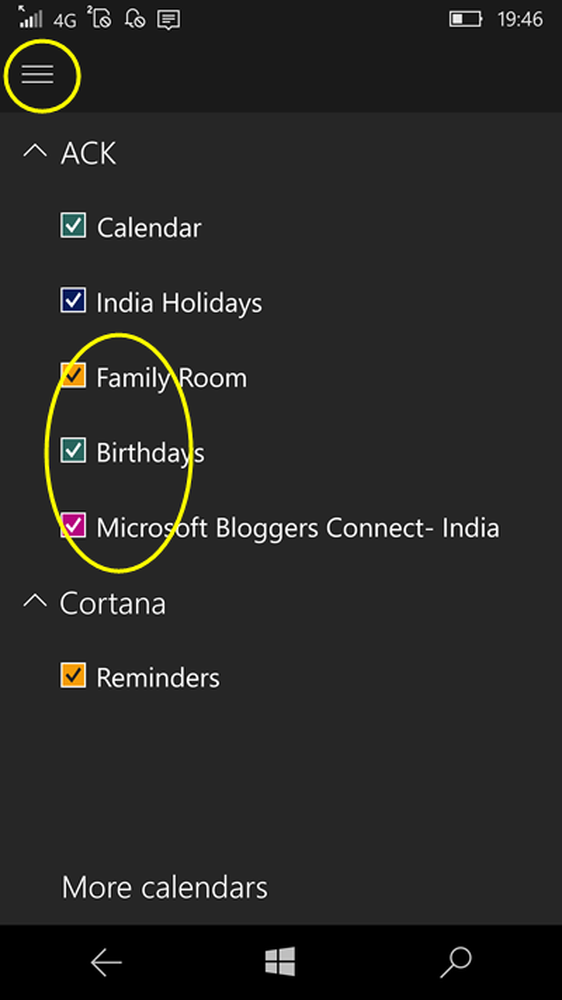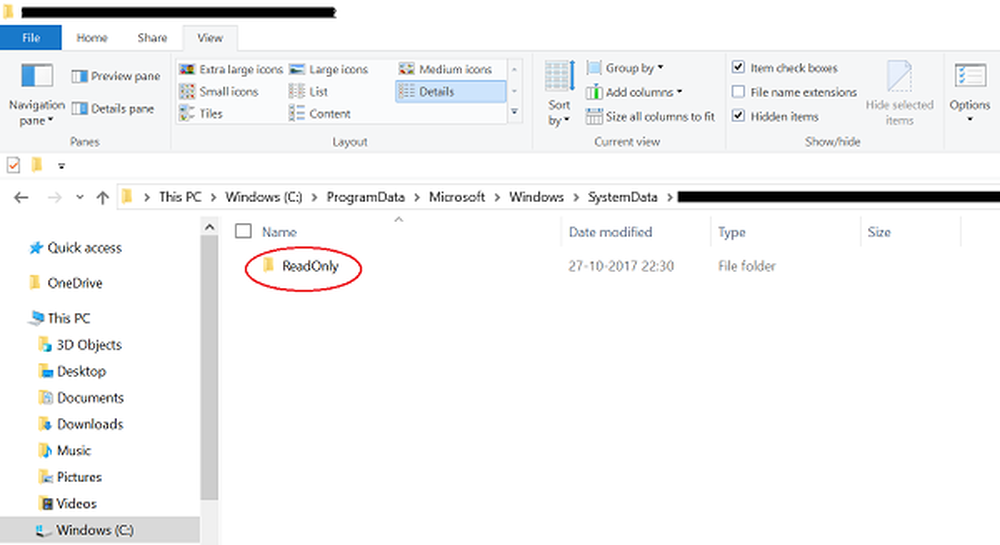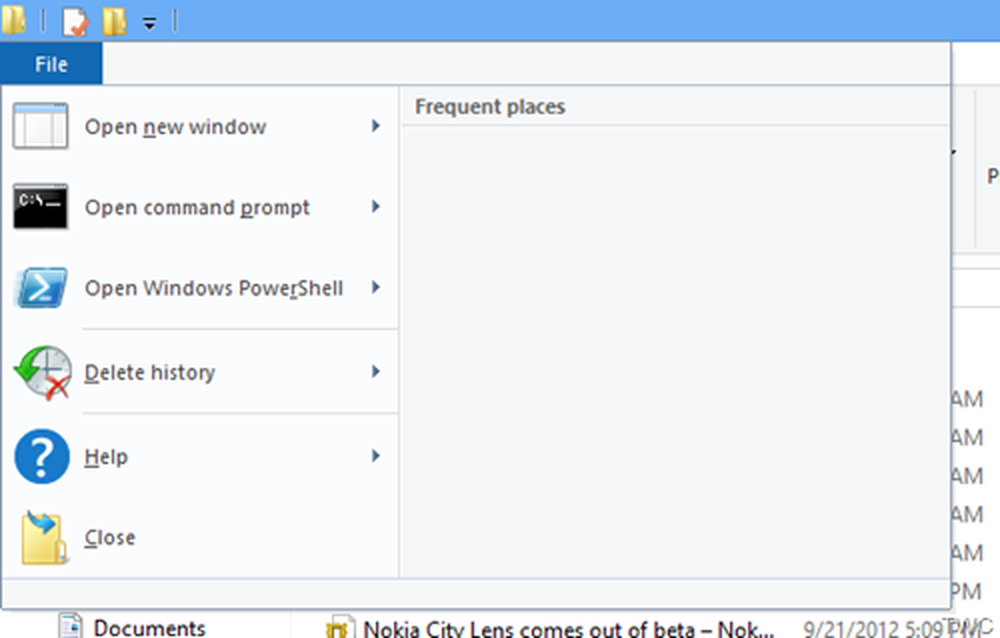Hoe Lock Overlay-pictogram op gecodeerde bestanden in Windows 10 te verwijderen
Een van de beste manieren om uw gegevens veilig te houden, is om alle belangrijke bestanden en mappen te versleutelen. Microsoft biedt een eenvoudige tool voor dit doel, genaamd EFS (Encrypted File Service). De ingebouwde tool van Microsoft is vrij eenvoudig in zijn functie. Met slechts een paar klikken zorgt het ervoor dat uw bestanden veilig worden bewaard in de kluis. Wanneer een map is gecodeerd, voegt Windows een vergrendelingspictogram overlay toe aan het mappictogram om het als een gecodeerde map te identificeren. Maar als u niet wilt dat iemand weet dat het een gecodeerde map is, kunt u het overlappictogram verwijderen.
![]()
Lock-overlay-pictogram op gecodeerde bestanden verwijderen
Het pictogram Vergrendelen betekent dat u een privé-item in een niet-persoonlijke directory hebt. Dit geeft aan dat het een bestand of map met speciale machtigingen is en dat de gebruiker het uitvoeren van bepaalde bewerkingen in dat bestand of die map niet mag uitvoeren.
Als u het pictogram voor de vergrendelingsoverlay wilt verwijderen, moet u de Register-editor openen. Hiervoor drukt u op Win + R in combinatie. Typ in het lege veld van het dialoogvenster Uitvoeren dat op uw computerscherm verschijnt regedit en druk op Enter.
Wanneer de Register-editor opent, navigeert u naar de volgende locatie:
HKEY_LOCAL_MACHINE \ SOFTWARE \ Microsoft \ Windows \ CurrentVersion \ Explorer \ Shell-pictogrammen
Houd er rekening mee dat als de sleutel Shell-symbolen niet bestaat, u deze moet maken. Hiertoe selecteert u Verkenner, klikt u met de rechtermuisknop op Verkenner, kiest u Nieuw en selecteert u 'Sleutel' in de weergegeven opties en geeft u de sleutel een naam als Shell-pictogrammen.
![]()
![]()
Zet nu zijn waardegegevens op het volledige pad van een leeg pictogrambestand. U moet een leeg of transparant .ico-bestand van formaat maken, of u kunt dit bestand downloaden van onze servers en het gebruiken.
![]()
Pas nu, voor het verwijderen van de slotpictogramoverlay, de tekenreekswaarde 178 en voeg het pad in van het lege .ico-bestand dat u wilt gebruiken.
Als u op elk gewenst moment de oorspronkelijke instellingen wilt herstellen, verwijdert u eenvoudig de 178-reeks.